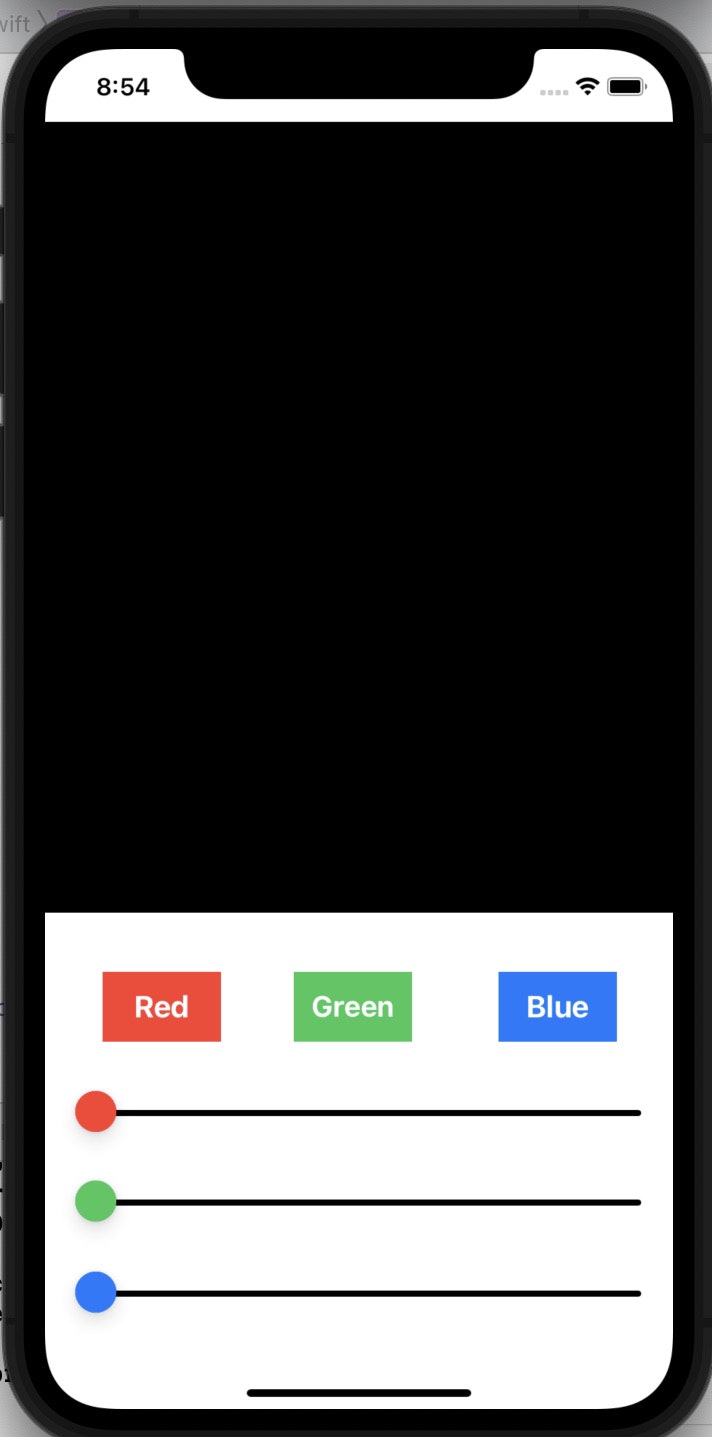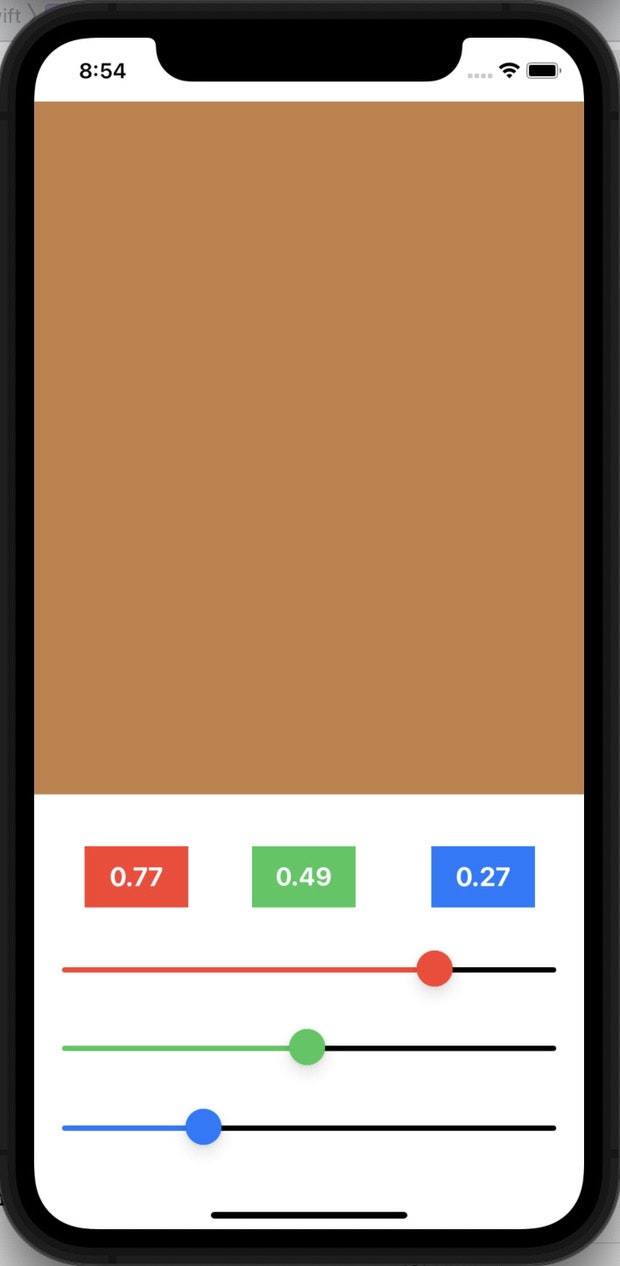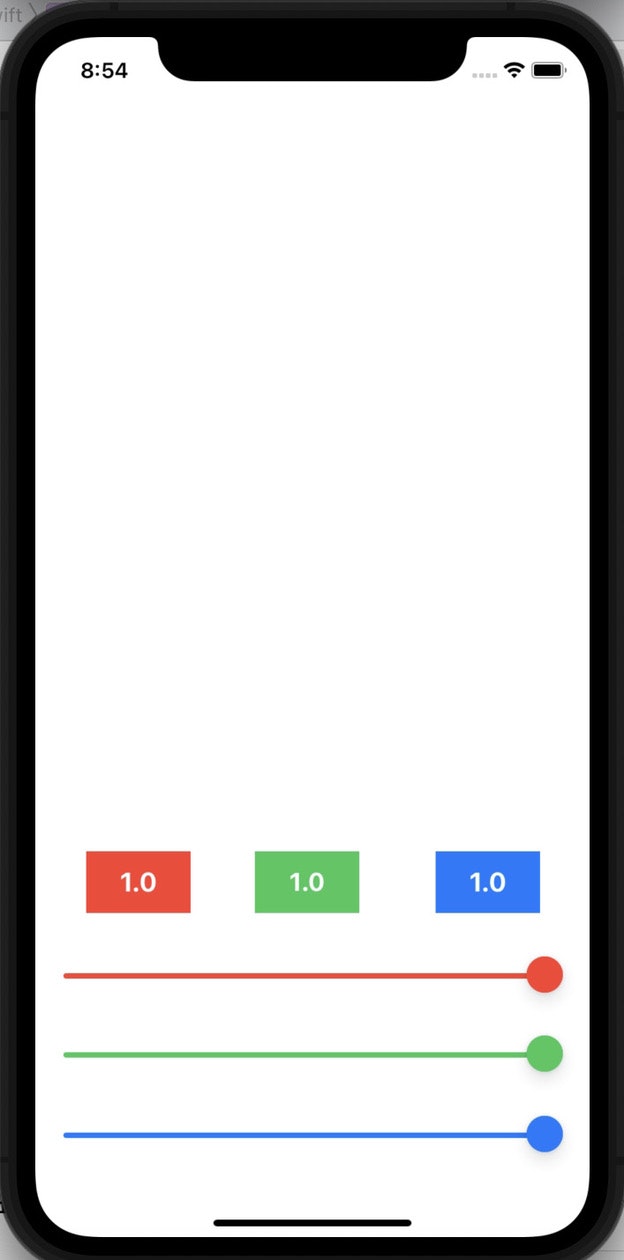完成形はこんな感じ
- UILabelとUISliderの色はMain.storyboardで設定してます。
機能説明
- 画面のUISliderでRGBの値を変化させてViewの
.backgroundColorを変えます。
コードと簡単解説
-
UISliderの最初の位置を一番左にしたいので、3つのUISliderの
.valueを0.00にしています。 -
UISliderの最小値はもちろん0(RGBには0~1の値が入ります)なので、3つのUISliderの
.minimumValueを0.00にしてます。 -
UISliderの最大値はもちろん1(RGBには0~1の値が入ります)なので、3つのUISliderの
.maximumValueを1.00にしてます。 -
最初に
colorDebugView.backgroundColor = UIColor.blackなのはUISliderの値が0.00だからです。
ViewController
import UIKit
class ViewController: UIViewController {
@IBOutlet weak var colorDebugView: UIView!
@IBOutlet weak var redSlider: UISlider!
@IBOutlet weak var greenSlider: UISlider!
@IBOutlet weak var blueSlider: UISlider!
@IBOutlet weak var redValueLabel: UILabel!
@IBOutlet weak var greenValueLabel: UILabel!
@IBOutlet weak var blueValueLabel: UILabel!
let colorConverterModel = ColorConvertModel()
override func viewDidLoad() {
super.viewDidLoad()
}
override func viewWillAppear(_ animated: Bool) {
super.viewWillAppear(animated)
colorDebugView.backgroundColor = UIColor.black
redSlider.value = 0.00
redSlider.minimumValue = 0.00
redSlider.maximumValue = 1.00
greenSlider.value = 0.00
greenSlider.minimumValue = 0.00
greenSlider.maximumValue = 1.00
blueSlider.value = 0.00
blueSlider.minimumValue = 0.00
blueSlider.maximumValue = 1.00
}
@IBAction func redSlide(_ sender: UISlider) {
colorConverterModel.colorConvert(redValue: CGFloat(sender.value), greenValue: CGFloat(greenSlider.value), blueValue: CGFloat(blueSlider.value), targetView: colorDebugView)
redValueLabel.text = String(floor(sender.value * 100) / 100)
}
@IBAction func greenSlide(_ sender: UISlider) {
colorConverterModel.colorConvert(redValue: CGFloat(redSlider.value), greenValue: CGFloat(sender.value), blueValue: CGFloat(blueSlider.value), targetView: colorDebugView)
greenValueLabel.text = String(floor(sender.value * 100) / 100)
}
@IBAction func blueSlide(_ sender: UISlider) {
colorConverterModel.colorConvert(redValue: CGFloat(redSlider.value), greenValue: CGFloat(greenSlider.value), blueValue: CGFloat(sender.value), targetView: colorDebugView)
blueValueLabel.text = String(floor(sender.value * 100) / 100)
}
}
-
昨日に引き続き、
UIColor(red: CGFloat, green: CGFloat, blue: CGFloat, alpha: CGFloat)を用いて色を変えていきます。 -
alphaは1で固定します。
ColorConvertModel
import Foundation
import UIKit
class ColorConvertModel{
func colorConvert(redValue:CGFloat,greenValue:CGFloat,blueValue:CGFloat,targetView:UIView){
targetView.backgroundColor = UIColor(red: redValue, green: greenValue, blue: blueValue, alpha: 1)
}
}
終わり
ご指摘、ご質問などありましたら、コメントまでお願い致します。